오토캐드(AUTO CAD) 떨어진 선 연결하기-PEDIT에 대해서 알아보겠습니다. 다른 프로그램에서 작업한 도면을 불러오거나, 변환된 NC(Numerical Control) 데이터를 불러오면 선과 선이 연결되지 않고 미세하게 떨어진 상태로 존재하게 됩니다. 이러한 선들을 연결하기 위해 사용할 수 있는 명령이 PEDIT의 연결(J)입니다. 오늘은 PEDIT를 이용하여 떨어진 선을 연결하는 방법을 자세히 살펴보겠습니다.
1. 떨어진 선 연결하기 – PEDIT
캐드에서 PEDIT를 실행하면 다양한 옵션을 선택할 수 있습니다. 오늘은 옵션 중에 결합을 이용하여 떨어진 선을 연결하는 방법을 알아보겠습니다. 설명에 앞서 PEDIT의 “결합(J)” 기능은 퍼지 거리 설정이 예매한 부분이 있어 정확한 정의를 내리기 힘든 부분이 있습니다. 하지만 경험을 통해 도움이 될만한 노하우를 공유해보겠습니다.
1) PEDITACCEPT
PEDIT를 실행하여 선을 연결하기 전에 환경 변수를 설정하고 진행하겠습니다. PEDIT를 사용하면 진행 과정 중에 “선, 호 및 스플라인을 폴리선으로 변환” 이라는 메시지가 뜹니다. 예(Y) 또는 아니오(N)을 선택하게 되는데 이러한 메시지가 뜨지 않고 항상 폴리선으로 변환하도록 설정하는 명령이 PEDITACCEPT입니다. 설정값을 “1”로 지정하면 메시지가 뜨지 않고 항상 폴리선으로 변환하도록 설정할 수 있습니다.
2) PEDIT – 결합(J)
떨어진 선을 연결할 때 사용하는 옵션은 “결합”입니다. 결합에는 세부 옵션은 연장(E), 추가(A), 모두(B)가 있습니다. 결합을 완료하면 모든 선은 하나의 폴리선으로 결합됩니다. 결합을 풀고 싶다면, EXPLODE 명령을 실행하여 개별 객체로 분리할 수 있습니다. PEDIT 결합 기능의 세부적인 옵션을 자세히 살펴보겠습니다.
(1) 연장(E)
PEDIT의 결합 옵션의 “연장(E)”은 FILLET을 사용했을 때와 같은 결과물을 만들어줍니다. 단점으로는 가상 교차점이 생성되지 않는다면 떨어진 선을 연결할 수 없습니다.
연장을 실행하면 선과 선 사이를 가상 교차점까지 연장하여 선을 연결합니다. 가상 교차점의 형태에 따라 퍼지 거리 설정을 지정하는 방법이 조금 다른데요. 크게 2가지의 가상 교차점 형태로 분류하여 퍼지 거리를 설정하는 방법을 알아보겠습니다.
<실행 순서>
PEDIT(단축키 PE) →M(다중) → 객체 선택 → ENTER → J(결합) → J(결합 형식 선택) → E(연장) → 퍼지 거리 입력
<퍼지 거리 설정>
① 선을 연장하여 가상 교차점이 생기는 형태 – 퍼지 거리는 가상 교차점까지 연장하였을 때 가장 긴 선의 길이 보다 크게 설정

② 선이 절단되는 지점에 가상 교차점이 생기는 형태 – 퍼지 거리는 가상 교차점과 끝점을 연결한 선 중에서 가장 긴 선의 길이 보다 크게 설정
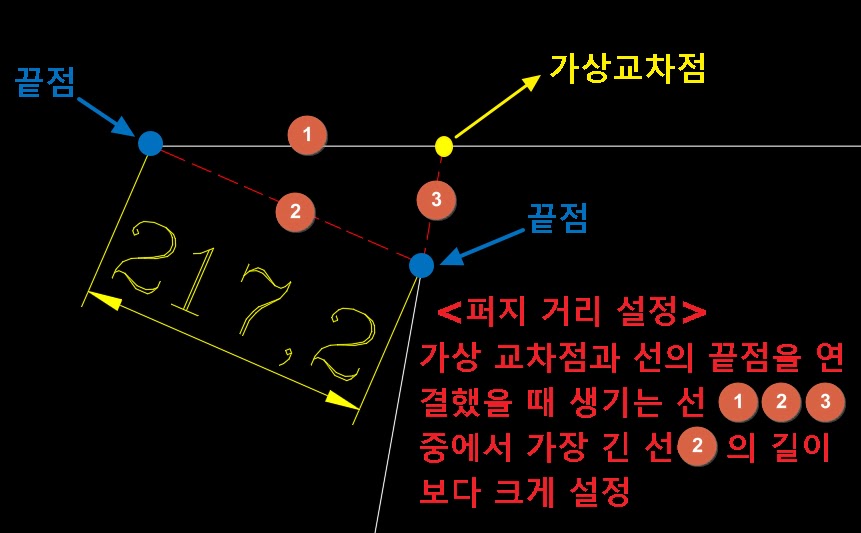
▼ PEDIT 결합 옵션의 연장(E) 실행
(2) 추가(A)
PEDIT의 결합 옵션의 “추가(A)”는 끊어진 선과 선 사이에 추가로 선을 그려 선을 연결하는 결합 방법입니다. 연장(E)으로 연결되지 않는 가상 교차점이 없는 선을 연결할 때 주로 사용합니다. 아래 그림과 같이 추가될 선의 가장 긴 길이 보다 크게 퍼지 거리를 설정해야 결합할 수 있습니다.
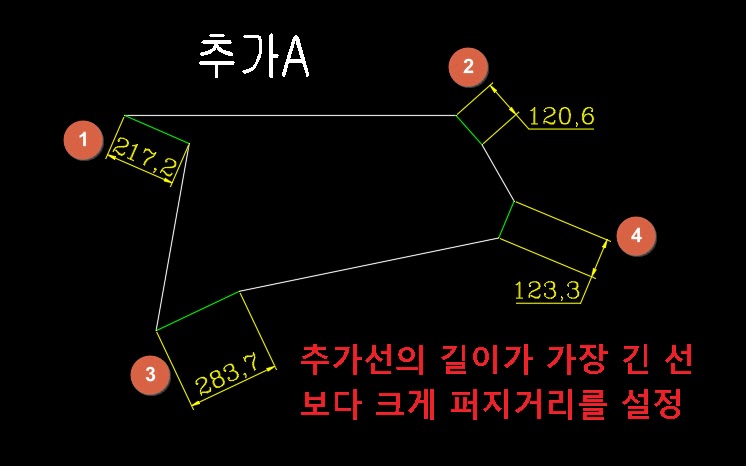
▼ PEDIT 결합 옵션의 추가(A) 실행
3) 모두(B)
PEDIT 결합 옵션의 “모두(B)”는 연장(E)과 추가(A)가 합쳐진 기능입니다.
① 선과 선이 떨어진 거리보다 퍼지 거리 설정값이 작을 때 – 추가(A) 기능으로 선을 연결합니다.
② 선과 선이 떨어진 거리보다 퍼지 거리 설정값이 클 때 – 연장(E) 기능으로 선을 연결합니다.
아래 예시는 퍼지 거리를 150, 300으로 설정했을 때 선이 연결되는 차이를 나타낸 영상입니다. “퍼지 거리 150″일 때 떨어진 거리 150 이하는 연장(E), 150 이상은 추가(A) 기능이 적용됩니다. 왜 그런지 모르겠지만, 떨어진 거리가 가장 긴 선은 연결되지 않아 마지막에 닫기(C)기능으로 객체를 완성한 모습입니다.
떨어진 선의 거리보다 큰 “퍼지 거리 300″은 모두 연장(E)이 적용되어 객체가 완성되었습니다.
마치며
오늘은 PEDIT의 결합을 이용하여 떨어진 선을 연결하는 방법에 대해서 알아보았습니다. 결합에 사용되는 퍼지 거리와 결과값이 불안정할 때가 있습니다. 항상 결과물을 확인하여 원하는 형상이 맞는지 확인이 필요합니다. 퍼지 거리를 설명하기 위해 거리를 측정하여 진행했지만, 실무에서는 거리를 측정하여 퍼지 거리를 계산하지 않습니다. 퍼지 거리를 대략 크게 설정하여 사용합니다. 오늘 내용도 도움이 되셨기 바랍니다.
